
Ang mga kapsiyon mga lainlaing mga kapsyon sa usa ka video, sa kadaghanan nga mga kaso nga nakahatag og kinabuhi. Aron mahimo kini, adunay daghang mga programa nga magkalainlain sa ilang gimbuhaton. Ang usa niini mao ang - Adobe Premiere Pro. Mahimo kini paghimo nga mga titulo nga dili komplikado, nga adunay usa ka gamay nga mga epekto. Kung ang buluhaton mao ang paghimo og usa ka butang nga labi ka seryoso, nan kini nga himan dili igo. Ang parehas nga naghimo sa Adobe adunay lain nga programa alang sa mga proyekto nga adunay daghang mga epekto - Adobe Human Mga Epekto. Atong balik ang Premiere Pro ug hunahunaa kung giunsa ang pagdugang mga kapsyon dinhi.
Pag-download sa Adobe Premiere Pro
Pagdugang mga kapsyon
Aron makadugang usa ka kapsyon sa video nga kinahanglan nimo nga adtoan Bag-ong-Bag-ong titulo. Karon pagpili usa usa sa tulo nga kapilian alang sa mga inskripsiyon. Sa teorya "Default pa" gipili kung nagplano ka nga mag-overlay lang sa teksto, nga wala’y epekto sa animation. Bisan kung sa proseso mahimo pa kini madugang. Ang uban nahilambigit sa paghimo og mga animated nga teksto. Pananglitan, pilia naton ang una nga kapilian - "Default pa".
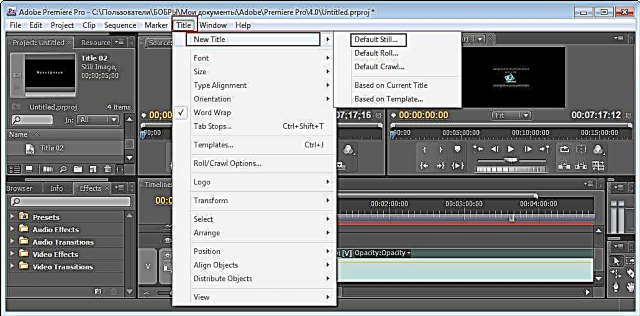
Sa bentana nga nagbukas, idugang ang ngalan sa among inskripsyon. Sa baruganan, dili kini kinahanglan, apan kung adunay daghang mga inskripsyon, dali ra nga makalibog.

Pagsulod ug pag-edit sa teksto
Gibuksan ang usa ka bintana alang sa mga label sa pag-edit. Pagpili usa ka himan "Teksto", karon kinahanglan naton pilion ang lugar diin mosulod kita niini. Pag-klik gamit ang mouse ug pagkamaunat. Pagsulod sa teksto.

Usba ang gidak-on niini. Aron mabuhat kini, sa bukid "Laki sa Font" pag-usab sa mga mithi.

Karon ipahiangay ang matag inskripsyon sa sentro. Gihimo kini gamit ang usa ka espesyal nga icon, sama sa bisan unsang text editor.

Bag-ohon ang kolor sa usa ka labi nga labi ka labi. Aron mabuhat kini, sa bukid "Kolor" pag-klik sa makausa ug pilia ang gitinguha nga kolor. Kung kinahanglan, mahimo nimo gamiton ang eyedropper, nga nagkopya sa kolor sa pinili nga lugar.

Mahimo usab nimo usbon ang font, sama sa mga sumbanan nga mga titulo nga makapabati. Ubos sa main window usa ka panel sa font. Palihug timan-i nga ang pipila sa mga dili tingali gisuportahan. Ang font nga akong gipili pinaagi sa default napuno sa usa ka gradient sa 4 nga mga tono, eksperimento sa pagbutang sa mga kolor niini.

Paghimo mga animated nga mga kapsyon
Ang inskripsyon andam na, mahimo naton pagsarado ang bintana. Dili nimo kinahanglan nga makatipig bisan unsa, ipakita ang tanan sa main window.
Gipaabut namon ang among inskripsiyon sa gikinahanglan nga distansya. Kung, kini kinahanglan nga maglibut sa perimeter, dayon hatag sa tibuuk nga gitas-on.

Karon kami mismo ang maghimo sa animation. Doble nga pag-klik sa among inskripsyon sa uma "Ngalan" ug pag-adto sa bintana sa pag-edit sa teksto. Nakita namon didto ang icon sama sa screenshot. Sa usa ka dugang nga bintana, pilia "Cravl Kaliwa". (tuo sa wala).

Sama sa imong nakita, ang among mga kredito nagsugod gikan sa tuo nga eskina.

Atong sulayan ang paghimo usa ka kalit nga dagway sa mga kapsyon. Pilia ang inskripsyon sa Oras sa Oras ug adto sa panel "Mga Epekto sa Epekto". Gipadayag namon ang epekto "Pagbalhin" ug i-aktibo ang icon "Scale" sa dagway sa mga oras. Ipahimutang ang parameter niini «0». Ibalhin ang slider sa usa ka piho nga distansya ug magtakda "Scale 100". Susiha kung unsa ang nahitabo.
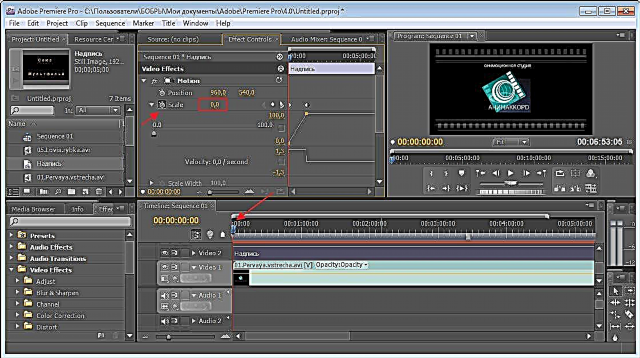
Karon moadto ta sa kini nga seksyon "Kalampusan" (transparency). Ipakita ang kantidad niini «100» sa una nga bayanan, ug sa katapusan gibutang namon «0». Sa ingon, anam-anam nga mawala ang atong animation.

Gisakup namon ang pipila ka mga pamaagi sa captioning sa Adobe Human Mga Epekto. Mahimo ka mag-eksperimento sa uban nga mga setting nga imong kaugalingon aron mapakonsulta ang resulta.











